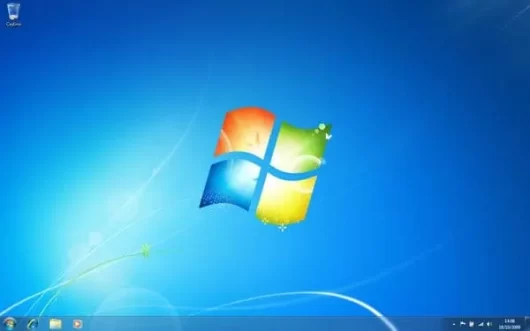Vorresti utilizzare WhatsApp sul tuo computer con a bordo Windows o macOS ma non sai però come bisogna fare? Eccoti allora un articolo nel quale andrò a spiegarti tutto quello che dovrai fare per riuscire a scaricare ed usare WhatsApp per PC.
Indice
WhatsApp per PC: ecco come scaricarlo ed usarlo
Requisiti
Sebbene sia un’operazione tutto sommato abbastanza semplice, prima di poter iniziare ad usare WhatsApp sul tuo computer devi tenere bene a mente che la seguente procedura è valida soltanto per i seguenti sistemi operativi mobili:
Inoltre, per poter utilizzare WhatsApp sul tuo computer, dovrai rispettare i seguenti requisiti:
- utenti Windows: la nuova applicazione WhatsApp Desktop per i sistemi operativi Windows è supportata a partire da Windows 10 a 64 bit con almeno la versione 1903. Se stai usando una versione precedente di Windows devi perciò aggiornare il tuo sistema operativo e, successivamente, potrai scaricare l’app di WhatsApp per Windows. In alternativa, puoi sempre usare WhatsApp Web nel tuo browser preferito. Se casomai volessi sapere quale versione del sistema operativo Windows stai usando, potresti visitare il centro assistenza della Microsoft;
- utenti Mac: l’attuale applicazione WhatsApp Desktop per Mac è supportata a partire da macOS 11. Se stai usando una versione precedente di macOS devi perciò aggiornare il tuo sistema operativo e, successivamente, potrai scaricare l’app di WhatsApp per Mac. In alternativa, puoi sempre usare WhatsApp Web nel tuo browser preferito. Se casomai volessi sapere quale versione del sistema operativo macOS stai usando, potresti visitare il centro assistenza della Apple.
Per tutti gli altri sistemi operativi dovrai invece utilizzare necessariamente la versione per browser chiamata WhatsApp Web.
In ogni caso ricorda che puoi utilizzare WhatsApp per PC in due modi diversi:
- o con WhatsApp Web, ossia con un’applicazione di WhatsApp che funziona mediante un browser qualsiasi;
- o con WhatsApp Desktop, ossia con un’applicazione di WhatsApp che puoi scaricare sul tuo computer.
Come scaricare, installare ed usare WhatsApp per PC
Per poter utilizzare WhatsApp sul tuo computer devi attenerti alla seguente procedura:
- prima di tutto, tramite il tuo smartphone, scarica ed installa l’ultima versione disponibile dell’app di WhatsApp;
- successivamente, tramite il tuo computer, dovrai collegarti presso questa pagina per procedere a scaricare e poi ad installare la versione più appropriata di WhatsApp disponibile per il tuo sistema operativo Windows o per il tuo sistema operativo macOS;
- adesso, rimanendo connesso ad Internet col tuo smartphone (possibilmente attraverso una connessione Wi-Fi), dovrai aprire WhatsApp sul PC e, utilizzando la funzione “Dispositivi collegati” tramite l’app del tuo smartphone, dovrai poi inquadrare il codice QR che vedrai raffigurato sul monitor del tuo computer.
A questo punto, dopo qualche instante, potrai comodamente iniziare ad utilizzare WhatsApp sul tuo computer.
Sappi comunque che se volessi modificare le impostazioni di WhatsApp sul PC, come ad esempio le notifiche per la ricezione di nuovi messaggi, ti basterà semplicemente premere sul menu Impostazioni (raffigurato con un’icona a forma di ingranaggio) situato in basso a sinistra nella medesima interfaccia del programma.
Conclusioni
Arrivati dunque a questo punto dovresti aver finalmente capito come scaricare, installare ed usare WhatsApp per PC.
In ogni caso ricorda che per poter continuare ad usare WhatsApp dal PC dovrai per forza lasciare il tuo telefono collegato sempre ad Internet.
Inoltre tieni presente che, se prima di inquadrare il codice QR avevi lasciato la spunta a fianco la voce Rimani connesso su questo browser, la prossima volta che vorrai utilizzare WhatsApp sul PC non sarà necessario ripetere di nuovo tutti questi passaggi ma ti basterà soltanto seguire quanto indicato al terzo punto della suddetta procedura.